Artinya Discord mengalami keterlambatan komunikasi
- Itu Perselisihan Peningkatan latensi, dan kesalahan pesan menghentikan pengguna untuk berkomunikasi, jadi Discord telah menyelidiki masalah tersebut dan memperbaikinya.
- Jika masalah belum diperbaiki, Anda dapat menunggu, mencoba solusinya, atau menghubungi dukungan pelanggan Discord.
- Teruslah membaca untuk mempelajari langkah-langkah detailnya.
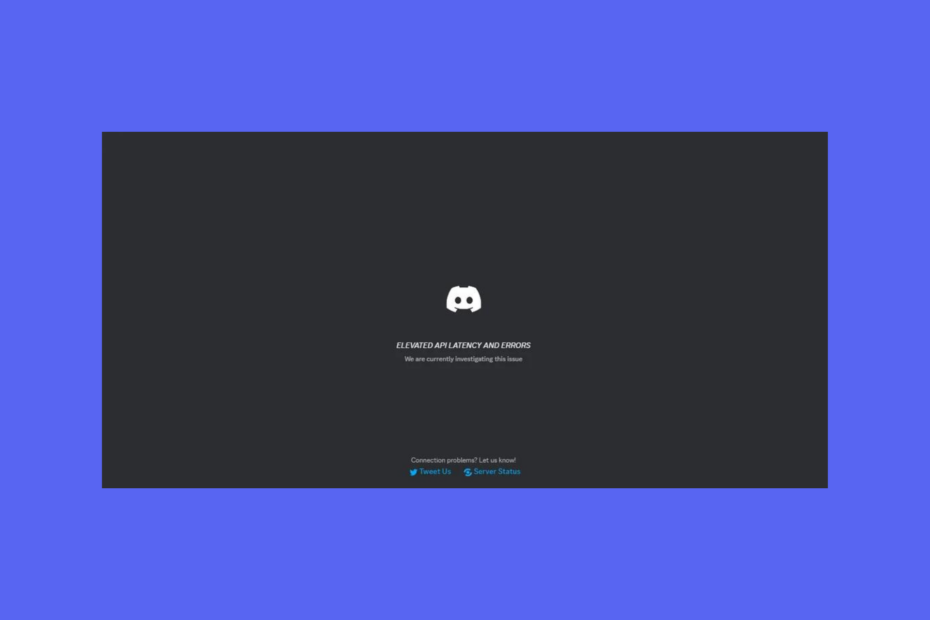
Jika Anda menemukan Latensi API Tinggi Discord dan pesan kesalahan dan Anda tidak dapat menggunakan Discord di platform apa pun, termasuk PS5, maka panduan ini dapat membantu! Kami akan mengeksplorasi arti pesan kesalahan tersebut dan menawarkan kepada Anda solusi yang telah teruji oleh para ahli WR untuk memperbaiki masalah tersebut.
Apa yang dimaksud dengan Latensi Peningkatan Perselisihan?
Discord Elevated Latency berarti ada gangguan antara server jarak jauh Discord & Klien pengguna perselisihan, yang dapat menyebabkan keterlambatan komunikasi, dan dapat terjadi karena berbagai macam hal alasan:
- Kemacetan jaringan atau masalah server.
- Masalah seperti perangkat lunak yang ketinggalan jaman, baterai lemah, koneksi internet tidak stabil, atau infeksi malware di pihak klien.
- Bagaimana cara memperbaiki kesalahan Latensi Tinggi Perselisihan?
- 1. Hapus cache aplikasi
- 2. Aktifkan opsi Akselerator Perangkat Keras
- 3. Nonaktifkan fitur Kualitas Layanan
- 4. Perbarui/instal ulang aplikasi Discord
Bagaimana cara memperbaiki kesalahan Latensi Tinggi Perselisihan?
Sebelum melanjutkan dengan langkah apa pun untuk memperbaiki masalah latensi Discord Elevated API, lakukan pemeriksaan awal berikut:
Bagaimana kami menguji, meninjau, dan menilai?
Kami telah bekerja selama 6 bulan terakhir untuk membangun sistem peninjauan baru tentang cara kami memproduksi konten. Dengan menggunakannya, kami kemudian menyempurnakan sebagian besar artikel kami untuk memberikan pengalaman langsung yang sebenarnya tentang panduan yang kami buat.
Untuk lebih jelasnya anda dapat membaca cara kami menguji, meninjau, dan menilai di WindowsReport.
- Mulai ulang perangkat Anda, nonaktifkan VPN, dan pastikan Anda menjalankan sistem operasi versi terbaru.
- Verifikasi apakah Anda memiliki koneksi internet yang stabil, periksa Status server perselisihan, dan mulai ulang aplikasi Discord.
- Jalankan a pemindaian malware untuk memastikan tidak ada infeksi virus.
Pada saat penulisan, Discord telah menyelesaikan masalah tersebut, dan aplikasi Discord Anda harus berfungsi seperti biasa. Jika tidak, ini bisa menjadi masalah bagi Anda; ikuti langkah-langkah di bawah ini untuk memperbaiki masalah tersebut.
1. Hapus cache aplikasi
- Tekan jendela +R untuk membuka Berlari kotak dialog.
- Ketik jalur berikut dan klik OKE:
%APPDATA%/Discord/Cache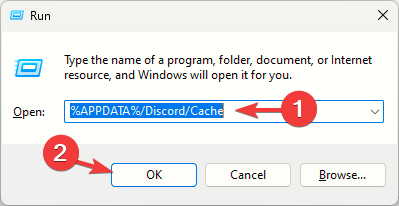
- Tekan Crtl + A untuk memilih semua file dalam folder, lalu klik Menghapus ikon.
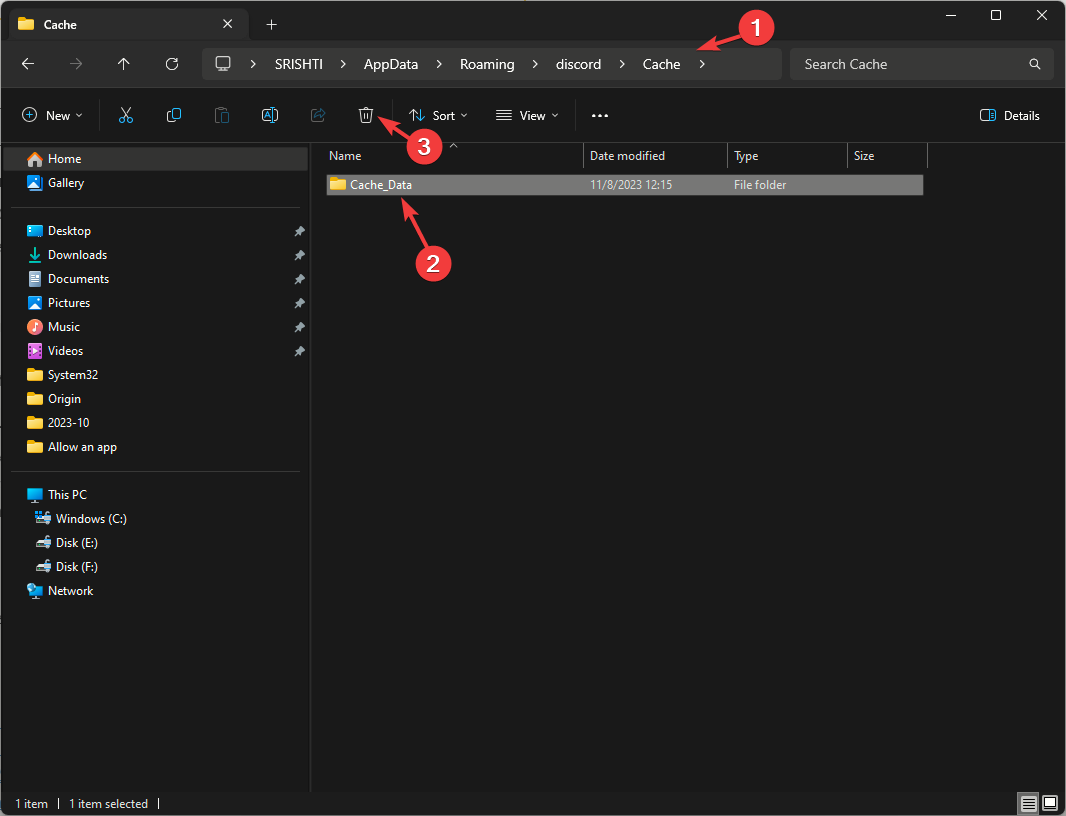
Setelah selesai, coba masuk lagi ke Discord dan periksa apakah masalahnya masih berlanjut.
2. Aktifkan opsi Akselerator Perangkat Keras
- tekan jendela kunci, ketik perselisihan, dan klik Membuka.

- Pergi ke Pengaturan pengguna pilihan di sebelah Anda Profil ikon.

- Menemukan Pengaturan aplikasi, lalu klik Canggih dari panel kiri.
- Alihkan tombol untuk mengaktifkan Akselerator Perangkat Keras pilihan.

- Klik Oke untuk mengkonfirmasi tindakan tersebut.
Ingat, fitur ini membantu CPU Anda menangani aplikasi berat yang Anda gunakan di Discord; namun, Anda hanya boleh mengaktifkan fitur ini jika OS Windows Anda mendukungnya, karena hal ini dapat menyebabkan masalah masalah penggunaan CPU yang tinggi.
- Perbaiki: Terjadi Kesalahan Saat Mencoba Memuat Plugin Ini
- Kesalahan Jaringan Sementara pada Discord: Cara Memperbaikinya
- Discord Error 1105: Cara Memperbaikinya [Panduan 2023]
- Discord Tidak Mengirim Kode Verifikasi? Dapatkan dalam 5 Langkah
- Anda diberi Nilai Terbatas pada Discord: Cara Memperbaikinya
3. Nonaktifkan fitur Kualitas Layanan
- tekan jendela kunci, ketik perselisihan, dan klik Membuka.

- Pergi ke Pengaturan pengguna pilihan di sebelah Anda Profil ikon.

- Di bawah Pengaturan aplikasi, klik Suara & Video.
- Carilah Canggih bagian di panel kanan, lalu Kualitas pelayanan.
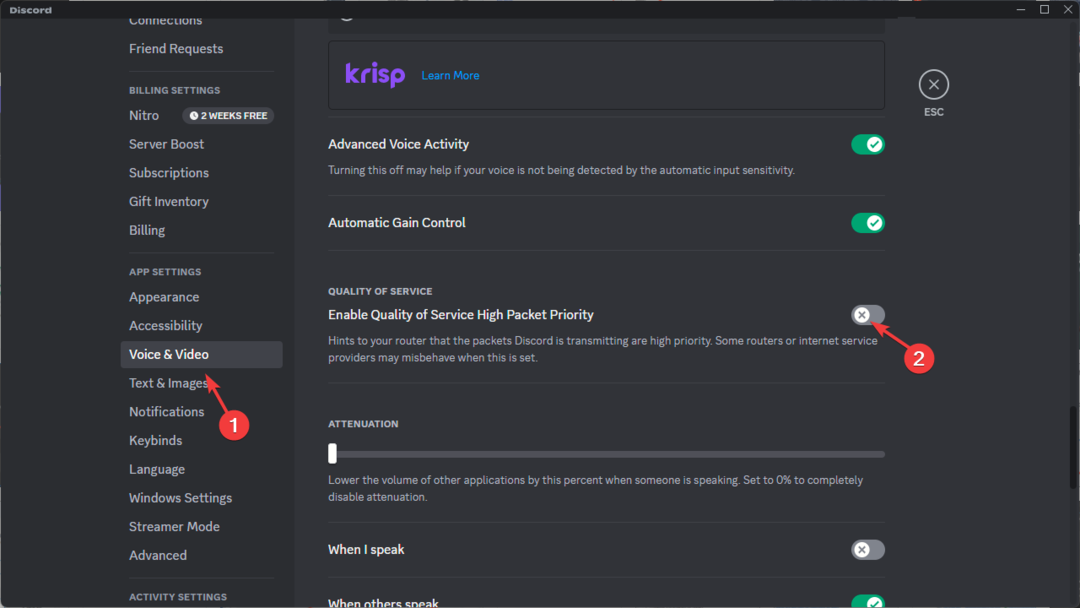
- Matikan tombol di sebelah Aktifkan Kualitas Layanan Prioritas Paket Tinggi.
4. Perbarui/instal ulang aplikasi Discord
- Pertama, tekan Ctrl + Menggeser + ESC untuk membuka Task Manager, dan mencari instance Discord apa pun. Jika ditemukan, klik kanan dan pilih Tugas akhir.
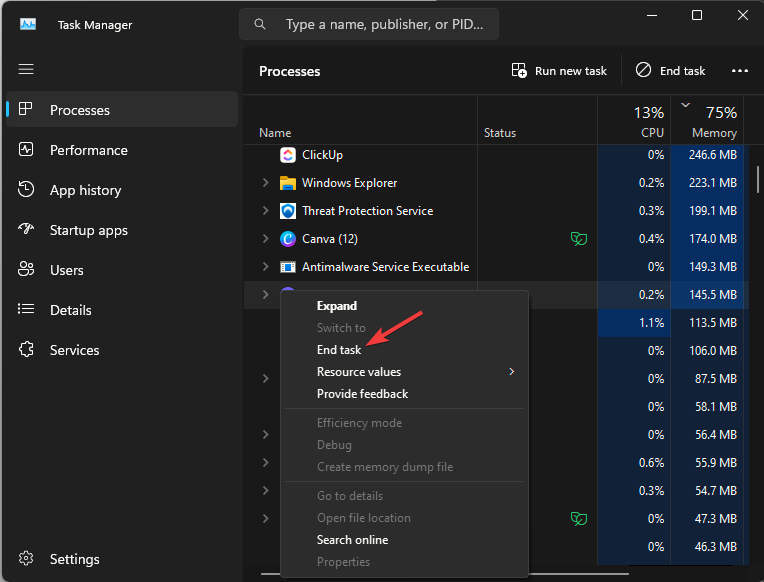
- tekan jendela kunci, ketik perselisihan, dan klik Membuka.

- Jika ada versi terbaru dari Discord yang tersedia, pengunduhan akan dimulai.
Jika Perselisihan tidak akan diperbarui dan memberi Anda kesalahan, Pembaruan Gagal, bisa jadi itu adalah file cache; baca panduan ini untuk mempelajari lebih lanjut.
Namun, jika tidak ada pembaruan dan Anda masih mengalami masalah latensi API yang Ditinggikan, ikuti langkah-langkah berikut untuk menginstal ulang aplikasi:
- Tekan jendela + SAYA untuk membuka Pengaturan aplikasi.
- Pergi ke Aplikasi, lalu pilih Aplikasi yang diinstal.
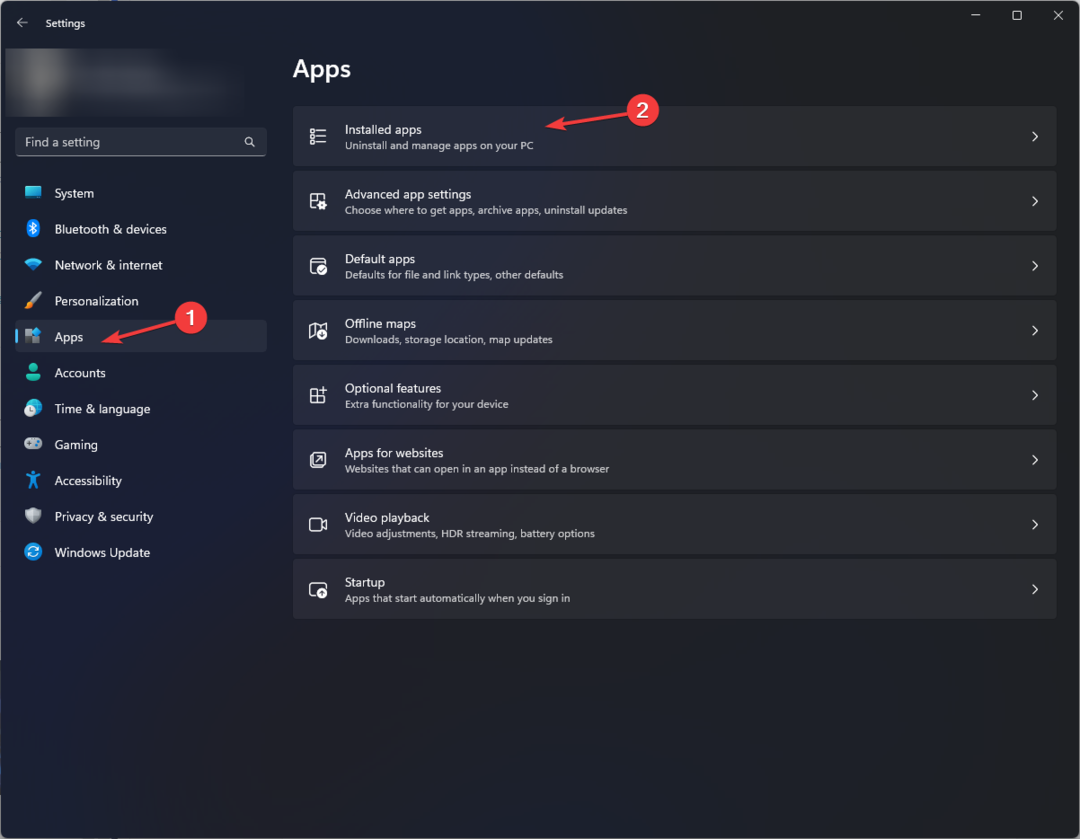
- Menemukan Perselisihan, klik tiga titik, dan pilih Copot pemasangan.
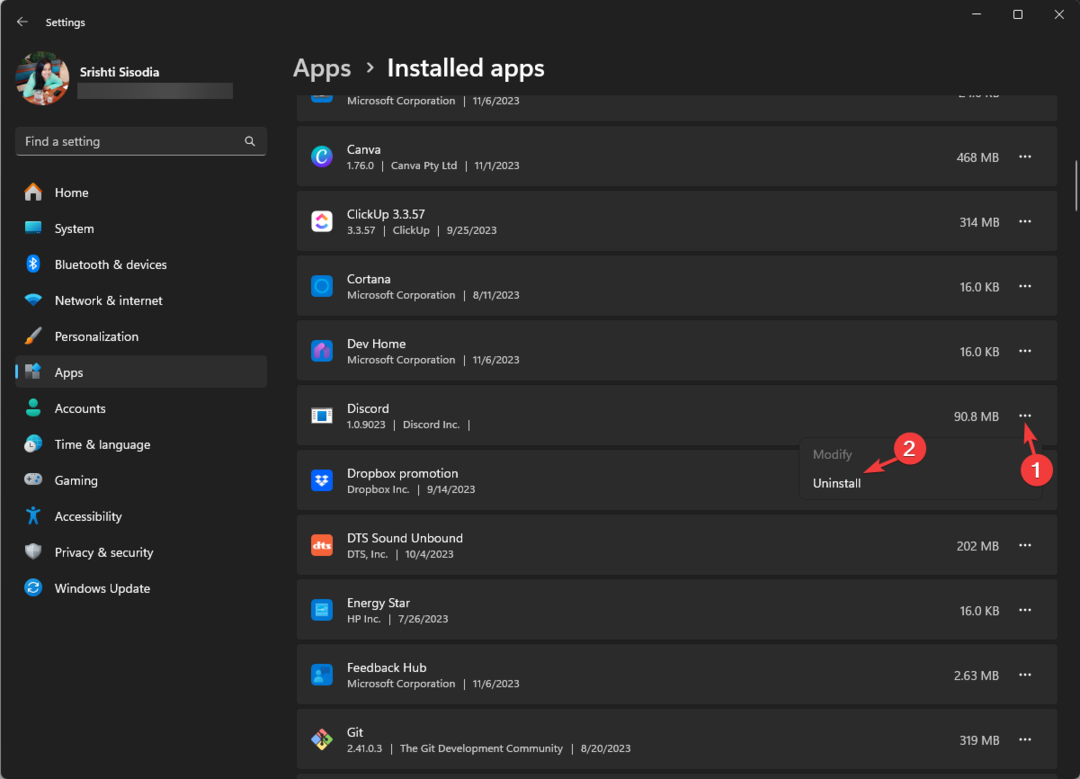
- Klik Copot pemasangan lagi untuk mengkonfirmasi.
- Setelah selesai, kunjungi Situs web resmi Discord dan klik Unduh untuk Windows untuk mendapatkan versi Discord terbaru.
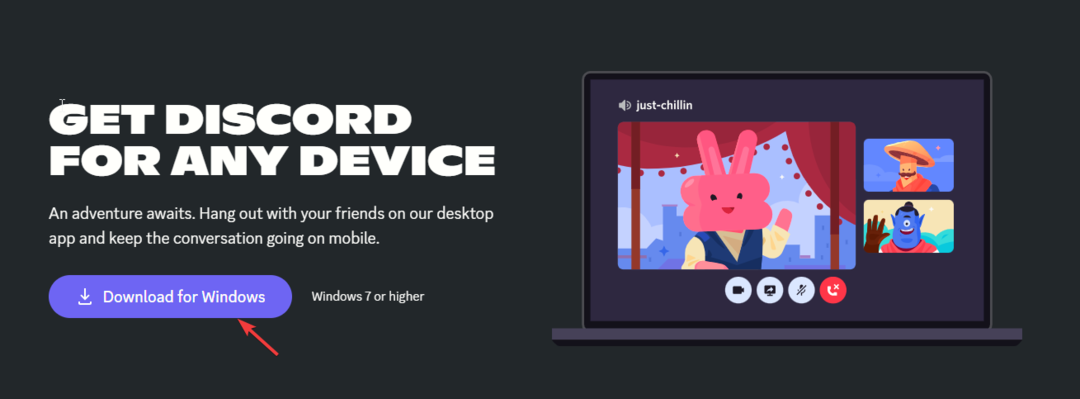
- Klik dua kali file yang diunduh untuk memulai instalasi. Setelah selesai, masuk menggunakan kredensial dan coba gunakan aplikasi.
Jika tidak ada yang berhasil untuk Anda, Anda harus menghubungi Tim dukungan pelanggan perselisihan dan jelaskan masalah & perbaikan yang Anda coba untuk bantuan lebih lanjut.
Jika Anda tidak mampu buka aplikasi Discord di Windows 11, periksa server Discord, dan untuk mempelajari solusi lainnya, baca panduan ini.
Jika Anda memiliki pertanyaan atau saran tentang subjek ini, jangan ragu untuk menyebutkannya di bagian komentar di bawah.

![Sepertinya Perselisihan Hancur Secara Tak Terduga [Perbaikan Kesalahan]](/f/46f297980f63d3ab609544b5eb1b1440.png?width=300&height=460)
